Windows 10: як записувати ігри, робити скріншоти і ігрові кліпи за допомогою Game DVR
Windows 10, реліз якої відбувся 29-го липня, була завантажена і встановлена на 14 мільйонів комп'ютерів по всьому світу в перші 24 години після запуску, що ясно говорить про великий інтерес до даного продукту.
Поки одні користувачі продовжують оновлюватися до нової версії операційної системи, інші вже досліджують нові і приховані можливості Windows 10. Один з важливих прихованих сюрпризів системи - це програма Game DVR, яка може використовуватися для запису ігор і подальшого розповсюдження контенту в різноманітних соціальних мережах.
Game DVR на Windows 10 може використовуватися для збереження скріншотів і запису ігрових відео в будь-який момент гри. Ігрові кліпи можуть так само записуватися в фоновому режимі, коли та чи інша гра активна.
Скріншоти і ігрові відео, зняті за допомогою програми, можна завантажувати і редагувати в додатку Xbox для Windows 10. Таким же чином ними можна ділитися з іншими геймерами.
Gamе DVR на Windows 10 можна використовувати так само і під час трансляції ігор з Xbox на ПК.
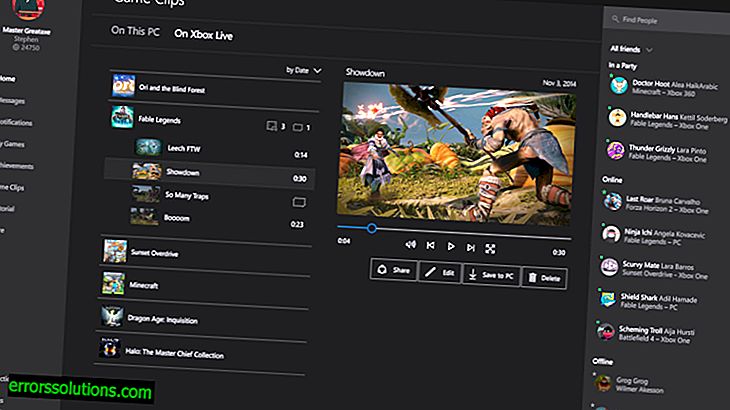
Як створювати скріншоти, ігрові відео та кліпи за допомогою Game DVR
Вам необхідно:
- мати відеокарту не гірше, ніж AMD 7900, Intel HD Graphics 4000 або Nvidia GTX 600.
- запускати гру у віконному режимі, а не на весь екран.
Як користуватися Game DVR на Windows 10
Крок 1. Відкрийте програму Xbox на Windows 10 і увійдіть в систему, використовуючи свій аккаунт Microsoft. Створіть новий акаунт Xbox, якщо у вас його ще немає.
Крок 2. Перейдіть в Установки. Тут ви зможете налаштувати запис ігор. Встановіть бажаний час в пункті «записувати останні». Ви можете налаштувати якість, максимальну кількість записів і розташування створених файлів.
Крок 3. Створіть ігровий кліп. Для цього підключіть контролер Xbox до комп'ютера, після чого кнопку Xbox. Також можна використовувати комбінації клавіш на клавіатурі. Для початку запису натисніть Win + G.
Крок 4. За допомогою контролера Xbox можна так само використовувати клавіші управління програмою.
Опис управління з контролера Xbox
Опис справа наліво:
- перша кнопка відкриває додаток Xbox
- друга захоплює зображення з буфера, якщо активована запис у фоновому режимі
- третя створює скріншот активного вікна
- четверта відкриває настройки Game DVR.
Крок 5. Програма повинна працювати в більшості вікон. Якщо Game DVR не розпізнає поточний додаток, виберіть «Так, це гра», якщо хочете продовжити.
Крок 6. Кліпи, створені описаним способом зберігаються в C: / users / username / VideosCaptures. Ви можете також переглядати їх на Xbox, вибравши іконку Game DVR з лівого боку екрану. Негайний доступ до кліпів можна отримати, клацнувши на повідомленні в полі повідомлень Windows 10.



